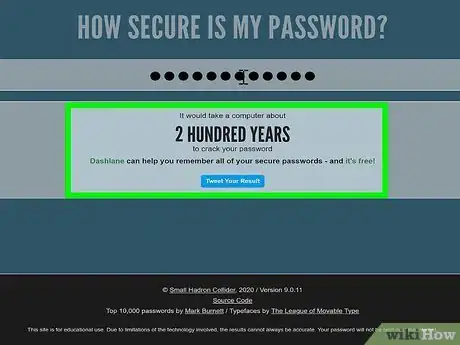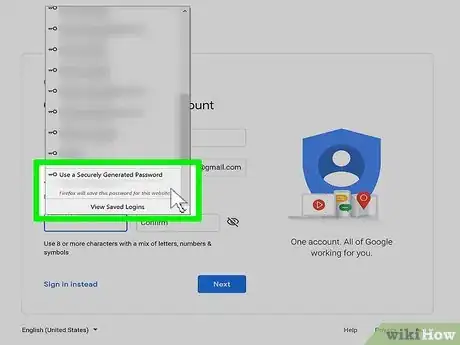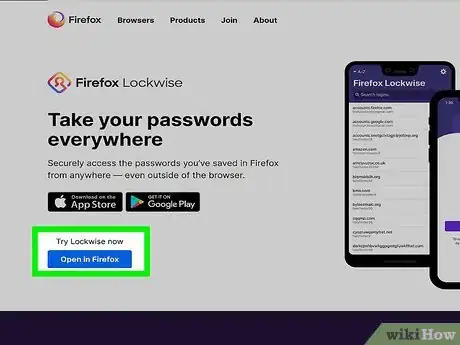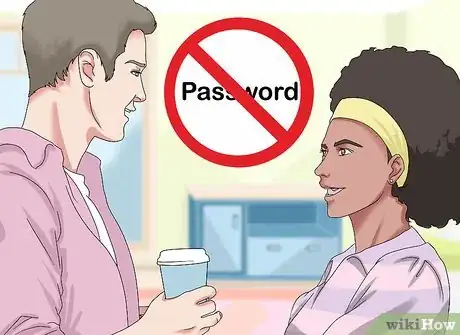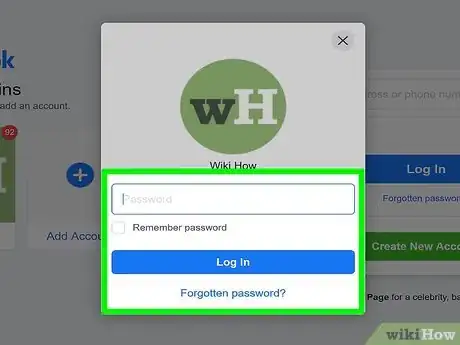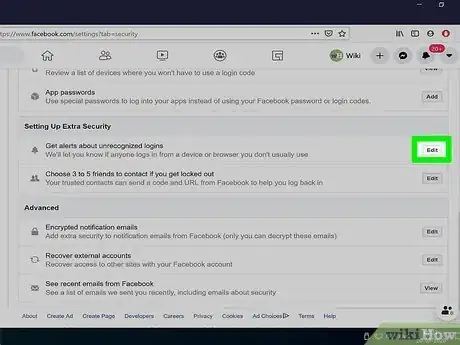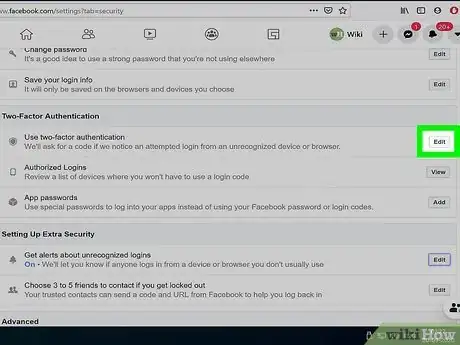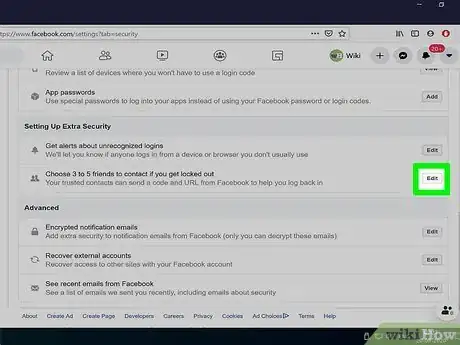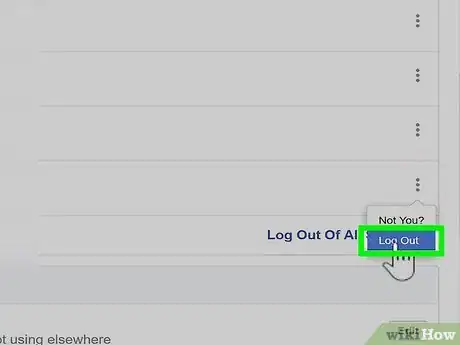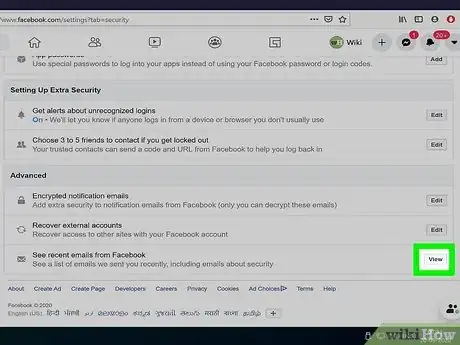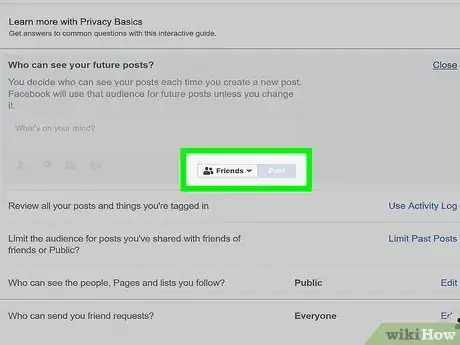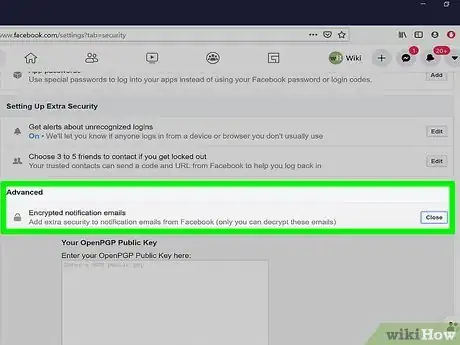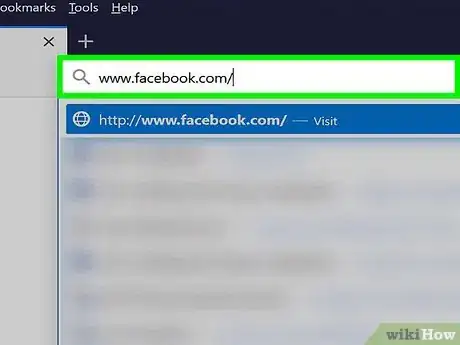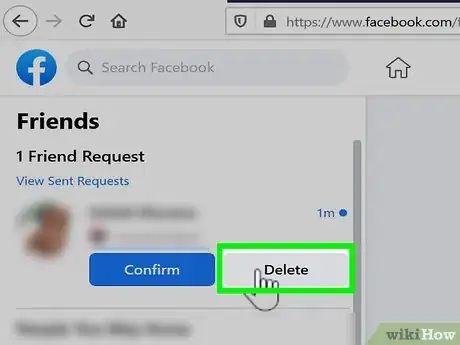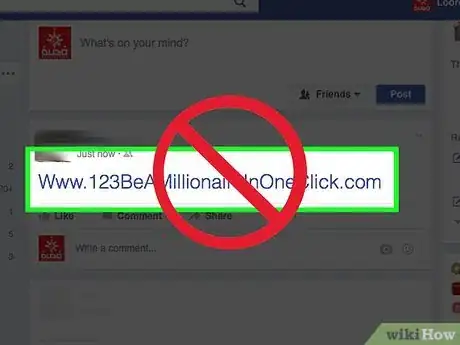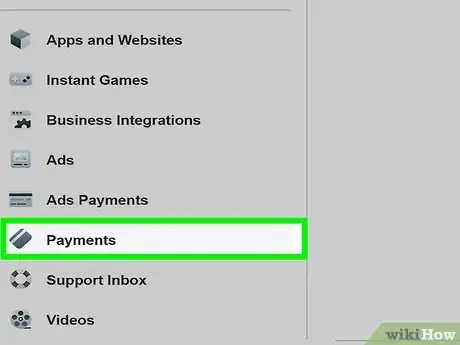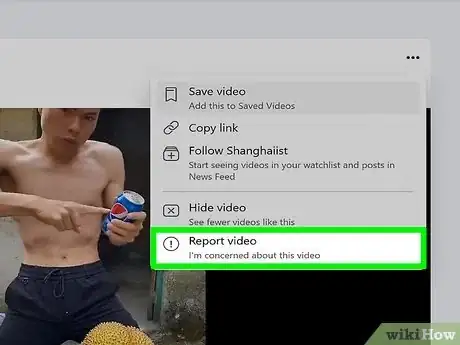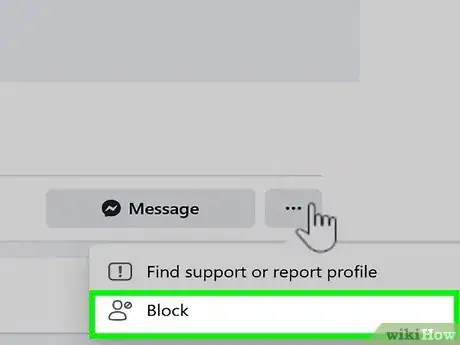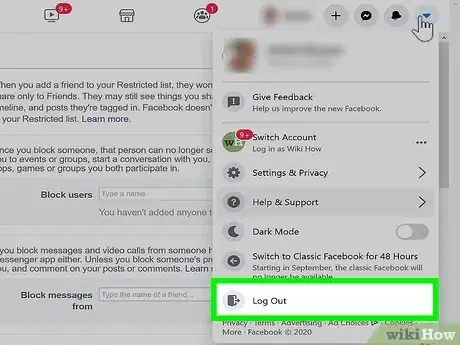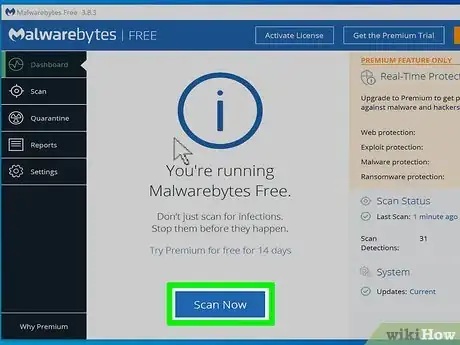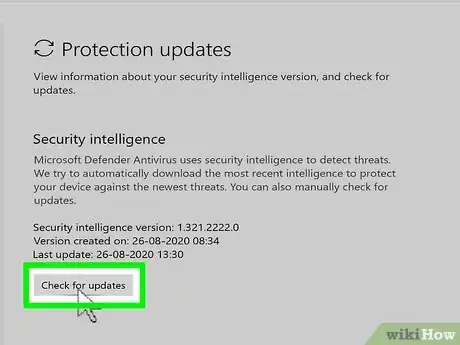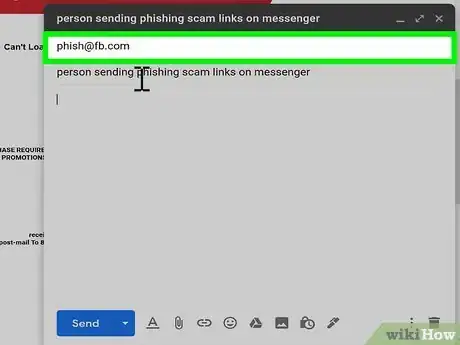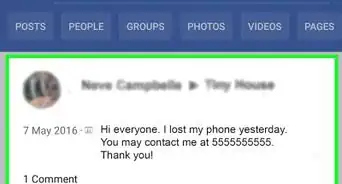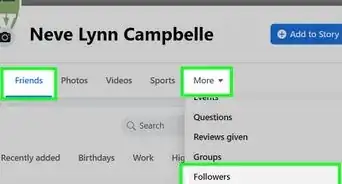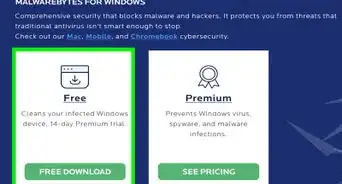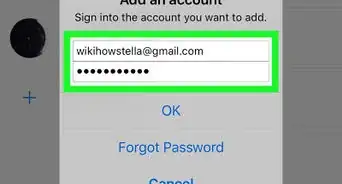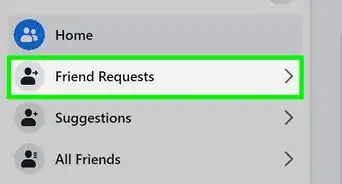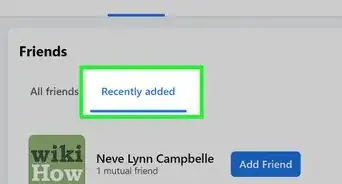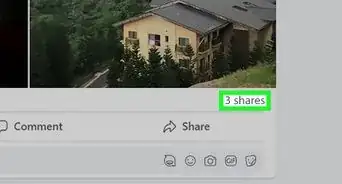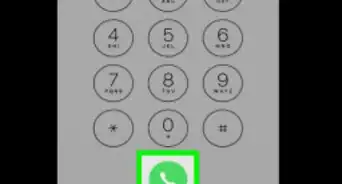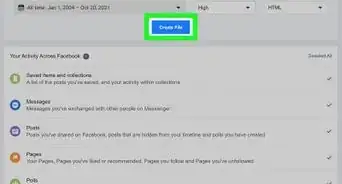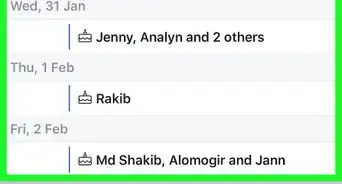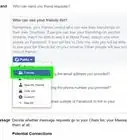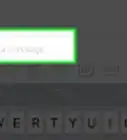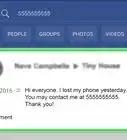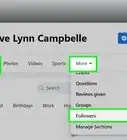Cet article a été coécrit par Luigi Oppido. Luigi Oppido est le propriétaire et l’exploitant de Pleasure Point Computers à Santa Cruz, CA. Il a plus de 16 ans d'expérience dans la réparation générale d'ordinateurs, la récupération de données, la suppression de virus et les mises à niveau. Il est fier des services rendus à sa clientèle et de la transparence de ses prix.
Il y a 7 références citées dans cet article, elles se trouvent au bas de la page.
Cet article a été consulté 17 080 fois.
Qui ne connait pas Facebook ? Ce réseau social a conquis toute la planète et là, tout un chacun peut communiquer avec ses proches, ses collègues, avec des personnalités… Cette universalité et cette facilité de communiquer sont fascinantes, mais aussi redoutables dans la mesure où un compte Facebook (comme tous les autres comptes par ailleurs !) peut être piraté et les conséquences peuvent être très dommageables pour son détenteur. Votre réputation, votre argent sont en jeu. De là vient l'importance qu'il y a à verrouiller au maximum votre compte, par exemple, en modifiant et changeant fréquemment le mot de passe du compte. Il convient également de prendre d'autres mesures préventives avec un paramétrage fin.
Étapes
Protéger son mot de passe Facebook
-
1Trouvez un mot de passe solide. Votre mot de passe Facebook doit être difficile à trouver, mais facile à retenir [1] . Sont dès lors bannis tous les mots de passe qui contiennent vos dates, des mots du dictionnaire ou le nom banal de votre chien (Médor).
- Plus votre mot de passe contiendra de caractères, plus il sera difficile à trouver pour les pirates. À titre d'exemple, vous pouvez prendre une phrase un peu longue que vous avez toujours en tête et avec les initiales de chacun des mots, vous créez votre mot de passe.
- Mettez au moins 10 caractères, comprenant des lettres (majuscules et minuscules), des chiffres et des symboles spéciaux.
- Vous avez surement dans un coin de votre tête une phrase pouvant servir de support à un mot de passe. « Pourquoi y-a-t-il quelque chose au lieu de rien ? » peut donner, avec les initiales et un chiffre : Py-A-t-iQcalDr0?.
-
2N'utilisez pas votre mot de passe Facebook avec d'autres comptes. Vous devriez avoir un mot de passe pour chacun de vos services. Ainsi si l'un venait à être piraté, les autres seraient encore protégés. Imaginez les conséquences du piratage de votre compte TikTok, si son mot de passe était le même que celui de votre compte Facebook !
-
3Servez-vous d'un gestionnaire de mots de passe. Au fil des années, vous avez de plus en plus de comptes et d'espaces personnels, il devient donc difficile de retenir autant de mots de passe complexes. Les gestionnaires de mots de passe (LastPass, Dashlane et 1password) ont été mis au point pour conserver vos mots de passe sous forme chiffrée, vous n'avez plus qu'un seul mot de passe à retenir.
- Il existe aussi des gestionnaires natifs sur certaines plateformes (macOS, iOS), comme Trousseau iCloud. Renseignez-vous sur le site d'Apple et n'hésitez pas à les utiliser.
- La plupart des grands navigateurs enregistrent vos mots de passe. Sur Google Chrome, il faut utiliser un mot de passe principal pour accéder aux autres mots de passe stockés dans le programme : c'est le mot de passe Google. Avec Microsoft Edge sous Windows 10, vous devez confirmer le mot de passe de connexion par défaut ou le code PIN à 4 chiffres.
-
4Changez votre mot de passe Facebook tous les six mois. C'est vrai également pour tous vos autres mots de passe. Trouvez dans le calendrier deux dates faciles à mémoriser pour ces changements.
-
5Ne donnez jamais votre mot de passe Facebook. Personne, pas même vos proches ou vos amis, ne doit les connaitre. De même, ne répondez jamais à un message qui vous demande votre mot de passe… même émanant de Facebook.
-
6Ne vous connectez pas sur n'importe quel appareil. Vous êtes hors de chez vous et vous désirez vous connecter à Facebook depuis un ordinateur que vous ne connaissez pas. Soyez patient(e) : attendez d'être rentré chez vous pour vous connecter. On ne sait jamais ce que contient un ordinateur.
- Si vous devez impérativement vous connecter à votre compte, Facebook est en mesure de vous fournir un mot de passe qui ne servira qu'une fois [2] . Pour obtenir ce mot de passe à usage unique, il faut avoir donné un numéro de portable lors de l'inscription. Envoyez par SMS otp au 32665. Vous allez recevoir un code à 6 chiffres, à usage unique donc, que vous rentrerez dans le champ Mot de passe.
- Si cela ne marchait pas et que vous deviez impérativement aller sur Facebook, faites-le, mais aussitôt rentré chez vous, modifiez votre mot de passe Facebook depuis votre ordinateur, votre ordiphone ou votre tablette.
- Évitez de donner bêtement votre mot de passe. Sur un ordinateur qui n'est pas le vôtre, n'allez pas valider l'enregistrement du mot de passe. Cet enregistrement automatique est très intéressant sur un appareil qui est le vôtre, il est carrément dangereux sur un autre appareil. Si vous êtes invité à enregistrer votre mot de passe Facebook, cliquez sur Pas maintenant ou une formulation approchante.
Publicité
Utiliser les fonctionnalités de sécurité de Facebook
-
1Paramétrez des alertes de sécurité. Une alerte (notification Facebook, courriel ou texto) vous est envoyée chaque fois que quelqu'un (dont vous !) tente de se connecter de façon inaccoutumée. Si vous recevez une alerte de ce genre et que vous n'êtes pas à l'origine de la connexion, cliquez ou appuyez sur le lien Non, ce n'est pas moi. Pour paramétrer de telles alertes, c'est simple !
- Depuis un ordinateur :
- rendez-vous sur la page https://www.facebook.com/settings?tab=security ;
- cliquez sur Modifier à côté de Recevoir des alertes en cas de connexions non reconnues ;
- choisissez où recevoir vos alertes, puis cliquez sur Enregistrer les modifications.
- Depuis un ordiphone ou une tablette :
- exécutez l'application Facebook, puis appuyez sur le menu présentant trois lignes horizontales ou sur le grand « F » au centre et en bas ;
- faites défiler vers le bas, puis appuyez sur Paramètres et vie privée ;
- appuyez sur Paramètres ;
- appuyez sur Sécurité et connexion ;
- appuyez sur Recevoir des alertes en cas de connexions non reconnues ;
- choisissez où recevoir vos alertes.
- Depuis un ordinateur :
-
2Activez l'authentification à deux facteurs. Cette authentification améliore la sécurité d'accès à votre compte, puisqu'un code vous est envoyé si vous vous connectez depuis un navigateur inconnu. Ce code peut être envoyé par SMS ou vous pouvez utiliser une application d'authentification (Google Authenticator). Après la configuration de l'authentification, il vous sera proposé des méthodes de récupération du mot de passe si vous veniez à perdre l'accès à un second appareil.
- Depuis un ordinateur :
- rendez-vous sur la page https://www.facebook.com/settings?tab=security ;
- cliquez sur Modifier à côté de Utiliser l'authentification à deux facteurs ;
- sélectionnez Utiliser les textos (SMS), lisez les instructions afin de recevoir le code par SMS, puis lisez attentivement les autres instructions ;
- sélectionnez Utiliser une app d’authentification avec Duo ou Google Authenticator, puis lisez attentivement les instructions à l'écran.
- Depuis un ordiphone ou une tablette :
- exécutez l'application Facebook, puis appuyez sur le menu présentant trois lignes horizontales ou sur le grand « F » au centre et en bas ;
- accédez à Paramètres et vie privée > Paramètres ;
- appuyez sur Sécurité et connexion ;
- appuyez sur Utiliser authentification à deux facteurs ;
- appuyez sur Utiliser les textos (SMS), lisez les instructions afin de recevoir le code par SMS, puis lisez attentivement les autres instructions ;
- appuyez sur Utiliser une app d’authentification avec Duo ou Google Authenticator, puis lisez attentivement les instructions à l'écran.
- Depuis un ordinateur :
-
3Prévoyez des contacts fiables en cas d'impossibilité de vous connecter. Le principe est celui de faire intervenir des amis pour vous aider à vous connecter à votre compte Facebook. Il s'agit de choisir des personnes en qui vous avez toute confiance. Si vous vous brouillez avec un de ceux-ci, n'oubliez pas de le rayer de la liste, ne sait-on jamais ! Pour paramétrer cette liste d'amis fiables, c'est simple !
- Depuis un ordinateur :
- rendez-vous sur la page https://www.facebook.com/settings?tab=security ;
- cliquez sur Modifier à côté de Choisir entre 3 et 5 amis à contacter si vous ne pouvez plus accéder à votre compte ;
- sélectionnez Choisir des amis, puis lisez attentivement les instructions qui s'affichent à l'écran.
- Depuis un ordiphone ou une tablette :
- exécutez l'application Facebook, puis appuyez sur le menu présentant trois lignes horizontales ou sur le grand « F » au centre et en bas ;
- accédez à Paramètres et vie privée > Paramètres > Sécurité et connexion ;
- appuyez sur Choisir entre 3 et 5 amis à contacter si vous ne pouvez plus accéder à votre compte et suivez les instructions qui s'affichent.
- Depuis un ordinateur :
-
4Sachez d'où vous vous êtes connecté. Éventuellement, ce serait pour vous déconnecter à distance. La partie Où vous êtes connecté(e) vous permet de savoir quels appareils sont actuellement connectés à votre compte Facebook. Si vous soupçonnez que quelqu'un se sert de votre compte ou si vous avez laissé votre compte connecté ailleurs, cette page vous permet de vous déconnecter à distance.
- Depuis un ordinateur, opérez comme ci-dessous.
- Rendez-vous sur la page https://www.facebook.com/settings?tab=security. En haut de la page, vous avez la liste de tous les lieux de connexion.
- Cliquez éventuellement sur Voir plus pour avoir la liste complète.
- Pour sortir d'une session, cliquez sur ⁝, puis sélectionnez Déconnexion. Si vous pensez avoir été piraté ou si telle connexion ne vous dit rien, cliquez sur le lien bleu Ce n'est pas vous ?, puis lisez attentivement les instructions qui s'affichent à l'écran.
- Cliquez sur Se déconnecter de toutes les sessions pour vous déconnecter de tous les lieux d'où vous êtes connecté.
- Depuis un ordiphone ou une tablette, opérez comme ci-dessous.
- Exécutez l'application Facebook, puis appuyez sur le menu présentant trois lignes horizontales ou sur le grand « F » au centre et en bas.
- Accédez à Paramètres et vie privée > Paramètres > Sécurité et connexion.
- Repérez la liste de tous les lieux de connexion.
- Appuyez éventuellement sur Voir plus.
- Pour vous déconnecter d'un lieu, appuyez sur ⁝, puis sélectionnez Déconnexion. Si vous pensez avoir été piraté, appuyez sur Ce n'est pas vous ?, puis lisez attentivement les instructions qui s'affichent à l'écran.
- Répétez ces opérations de déconnexion sur tous les comptes qui le nécessitent.
- Depuis un ordinateur, opérez comme ci-dessous.
-
5Consultez la liste des messages récents émanant de Facebook. S'il vous arrivait de supprimer un courriel de Facebook, ou si vous pensez que votre compte de messagerie a été détourné avec les conséquences que l'on imagine, vous pouvez quand même voir la liste des derniers messages envoyés par Facebook.
- Depuis un ordinateur, opérez comme ci-dessous.
- Rendez-vous sur la page https://www.facebook.com/settings?tab=security.
- Cliquez sur Afficher à droite de Voir les e-mails de Facebook récents. Les messages concernant la sécurité sont en première page : appuyez sur l'onglet du haut Autres e-mails pour consulter les autres messages de Facebook.
- Cliquez éventuellement sur Ce n’est pas moi ou Sécuriser votre compte.
- Depuis un ordiphone ou une tablette, opérez comme ci-dessous.
- Exécutez l'application Facebook, puis appuyez sur le menu présentant trois lignes horizontales ou sur le grand « F » au centre et en bas.
- Accédez à Paramètres et vie privée > Paramètres > Sécurité et connexion.
- Appuyez sur Voir les e-mails de Facebook récents.
- Appuyez éventuellement sur Ce n’est pas moi ou Sécuriser votre compte.
- Depuis un ordinateur, opérez comme ci-dessous.
-
6Restreignez l'accès à vos publications. Si vous n’avez jamais paramétré la visibilité de vos publications, il y a un risque certain qu'elles soient vues par tout le monde. Au moment de publier, cliquez ou appuyez sur le sélecteur d’audience près de la date de la publication et avec lui, sélectionnez les personnes autorisées à voir la publication (Public, Amis ou Moi uniquement). La chose est également possible sur les publications déjà faites.
- Depuis un ordinateur :
- rendez-vous sur la page https://www.facebook.com/settings?tab=privacy ;
- cliquez sur Modifier dans le prolongement de Qui peut voir vos futures publications afin de paramétrer le degré de confidentialité des publications ;
- cliquez sur Limiter l'audience des anciennes publications afin de limiter vos publications aux seuls amis directs ;
- cliquez sur Vérifiez certains paramètres importants en haut de la page pour vérifier que vous partagez bien avec les personnes voulues.
- Depuis un ordiphone ou une tablette :
- accédez à Paramètres et vie privée > Paramètres > Confidentialité ;
- appuyez sur Qui peut voir vos futures publications afin de paramétrer le degré de confidentialité de vos publications ;
- appuyez sur Limiter l'audience des anciennes publications afin de limiter vos publications aux seuls amis directs ;
- appuyez sur Vérifiez certains paramètres importants en haut de la page pour vérifier que vous partagez bien avec les personnes voulues.
- Pour voir à quoi ressemble votre profil vu par les autres (ordinateur ou appareil mobile), allez sur votre profil, cliquez ou appuyez sur l'icône en forme de points de suspension (…) en haut de la page, puis sélectionnez Voir en tant que.
- Depuis un ordinateur :
-
7Servez-vous du chiffrement des courriels de notification. C'est un paramétrage un peu complexe (partie Avancé), mais utile quand Facebook vous envoie un courriel contenant un lien pour une réinitialisation de mot de passe. La chose n'est possible que depuis un ordinateur. Vous mettez en action des clés publiques OpenPGP. Pour cela, accédez à vos paramètres de sécurité et de connexion, faites défiler l'écran vers le bas, puis cliquez sur Modifier à côté de E-mails de notification chiffrés, collez la clé OpenPGP dans le grand cadre blanc, cochez la case sous le cadre, puis cliquez sur Enregistrer les modifications.Publicité
Être vigilant sur Facebook
-
1Faites attention au moment de vous connecter. Avant de valider l'adresse de Facebook, voyez si c'est bien l'adresse du réseau social (www.facebook.com) qui apparait et non pas une adresse approchante, comme www.facebook.co, www.facebok.com ou www.facebook1.com. Tapez l'adresse sans fautes, car toutes les adresses approchantes sont des sites d’hameçonnage : les pirates pêchent du petit et du gros poisson !
- Des personnes malintentionnées envoient des courriels qui ressemblent à s'y méprendre à ceux de Facebook, mais dont le but avéré de vous voler vos données sensibles. Si vous cliquez ou appuyez sur un lien Facebook contenu dans un courriel, vérifiez que l'adresse contient bien « facebook.com », sinon n'entrez pas votre mot de passe, non plus qu'une quelconque donnée personnelle et sensible.
-
2N'acceptez aucune requête de personnes que vous ne connaissez pas. Les pirates créent facilement de faux comptes. Si vous les acceptez comme amis, attendez sinon à un désastre, tout au moins à des problèmes, comme l'envoi de messages dangereux, un détournement de votre journal, vos amis sont aussi en danger.
- Si la date de votre anniversaire et votre emplacement sont visibles par vos amis et que vous mettez régulièrement à jour votre localisation, des escrocs en tout genre peuvent se servir de vos mises à jour pour déchiffrer vos mots de passe, voire vous rendre, en votre absence, une petite visite (inamicale !) à votre domicile.
- Tous vos sens doivent être en alerte lorsque vous recevez une requête de la part de quelqu'un déjà répertorié. Les pirates adorent se faire passer pour de vraies personnes avec de faux profils.
-
3Ne cliquez pas sur n'importe quoi. Pas plus que vous, vos amis ne sont épargnés par les pirates. Si quelqu'un vous envoie un lien (souvent esseulé), un message bizarre ou une vidéo apparemment choquante, ne faites rien, même si c'est de la part de quelqu'un que vous connaissez ! En effet, cet ami peut très bien avoir cliqué sur un lien véreux, et c'est la raison pour laquelle vous le recevez aussi, car vous faites partie de ses contacts [3] .
- Cette précaution est valable pour les sites douteux, les extensions et les vidéos des navigateurs, les courriels et les notifications suspectes. Faites le mort chaque fois que vous recevez un message vous demandant d'entrer ou de donner votre mot de passe : personne d'autre que vous n'en a besoin ! Aucune société et aucun site sérieux ne vous demanderont votre mot de passe.
-
4Surveillez le décompte de vos achats. Si vous faites des achats depuis Facebook, vous devez consulter régulièrement votre historique des paiements pour y déceler d'éventuelles transactions frauduleuses. Si c'était le cas, vous en informeriez immédiatement Facebook en remplissant ce formulaire.
- Pour consulter l'historique de vos dépenses sur un ordinateur, allez à cette adresse.
- Depuis un ordiphone ou une tablette, appuyez sur les trois traits horizontaux ou le fameux « f » bleu et blanc, puis sur Facebook Pay, puis trouvez vers le bas la rubrique Historique des paiements.
- Pour consulter cet historique, exécutez les paramètres, puis cliquez sur l'onglet Paiements.
-
5Faites des signalements sur Facebook. La diversité des entorses au règlement de Facebook est telle, qu'un signalement doit être fait au bon endroit [4] .
- Pour signaler un profil, affichez le profil en question et en haut, cliquez ou appuyez sur …, sélectionnez Trouver de l’aide ou signaler un profil, puis lisez attentivement les instructions qui s'affichent à l'écran.
- Pour signaler une publication douteuse, affichez la publication et en haut, cliquez ou appuyez sur les …, sélectionnez Trouver de l’aide ou signaler un profil, puis lisez attentivement les instructions qui s'affichent à l'écran.
- Pour signaler un message, ouvrez le message dans Facebook (ou dans Messenger sur un ordiphone ou une tablette), cliquez sur la roue dentée ou appuyez sur le nom de la personne, puis sélectionnez Il y a un problème. Lisez attentivement les instructions qui s'affichent à l'écran.
-
6Bloquez les personnes suspectes. Si quelqu'un vous ennuie sans arrêt (propos déplacés, envois de messages intempestifs, comportement bizarre…), n'hésitez pas : bloquez-le ! En bloquant des personnes, vous empêchez la plupart des interactions avec elles et vous êtes sûr qu'ils sont retirés de votre liste d'amis (ce qu'ils ne sont pas, bien entendu !), de vos contacts et ils ne vous ennuieront plus. Pour bloquer quelqu'un, cliquez ou appuyez sur les trois points en haut de son profil, sélectionnez Bloquer, puis lisez attentivement les instructions.
-
7Déconnectez-vous de Facebook quand vous ne l'utilisez pas. Faites-le surtout quand vous utilisez un ordinateur qui n'est pas le vôtre (bibliothèque, lycée…) La raison en est simple : vous ne savez pas si celui qui va l'utiliser derrière vous est honnête ou non.
-
8Analysez régulièrement votre disque dur. Les pirates sont assez habiles pour introduire de petits programmes malintentionnés afin de contourner les mesures de protection de Facebook. Une fois arrivé dans votre compte, ils s'en donnent à cœur joie pour piller vos données, vos messages, des publications sont faites en votre nom alors que vous n'avez rien écrit, vous repérez des connexions inhabituelles, etc. [5] Il existe de nombreux programmes antimaliciels, gratuits de surcroit. Facebook recommande les logiciels Eset antimalware et Trend Micro [6] .
- Votre ordinateur peut télécharger des maliciels lors d'un simple visionnage d'une vidéo douteuse laissée sur une publication, lors de la visite d'un site Internet vantant les mérites de nouvelles fonctionnalités ou en téléchargeant une apparemment inoffensive extension de navigateur vous promettant monts et merveilles [7] !
-
9Faites des mises à jour régulières de vos logiciels. Les concepteurs des principaux navigateurs font régulièrement des mises à jour, avec en particulier une meilleure sécurité. Facebook supporte Firefox, Safari, Chrome et Internet Explorer.
-
10Sachez repérer les tentatives d'hameçonnage. Tout courriel ou message de Facebook évoquant à un titre ou un autre vos données doit être considéré comme une tentative d'hameçonnage. Si vous avez le temps, pensez à signaler ce genre de messages au service de Facebook chargé de cette question en écrivant à l'adresse suivante : phish@fb.com [8] . Soyez toujours en alerte quand vous recevez certains messages, comme :
- les messages annonçant que votre mot de passe est dans la pièce jointe ;
- les messages contenant des liens qui, quand vous les survolez avec le curseur, affichent une adresse différente dans la barre d'état du bas ;
- des messages vous demandant des données personnelles (mot de passe, chiffres de votre carte bancaire, de Sécurité sociale, date de naissance…) ;
- des messages vous affirmant que votre compte va être supprimé ou bloqué si vous ne faites pas ceci ou cela.
Publicité
Références
- ↑ https://www.facebook.com/help/285695718429403
- ↑ https://www.facebook.com/help/214309978590084?helpref=uf_permalink
- ↑ https://www.facebook.com/help/287137088110949/
- ↑ https://www.facebook.com/help/181495968648557
- ↑ https://www.facebook.com/help/320234818071511/
- ↑ https://www.facebook.com/help/389666567759871
- ↑ https://www.facebook.com/help/320234818071511/
- ↑ https://www.facebook.com/help/120286311449381?sr=9&query=report%20hacker&sid=2TpUBw9u7gcOKfTcR